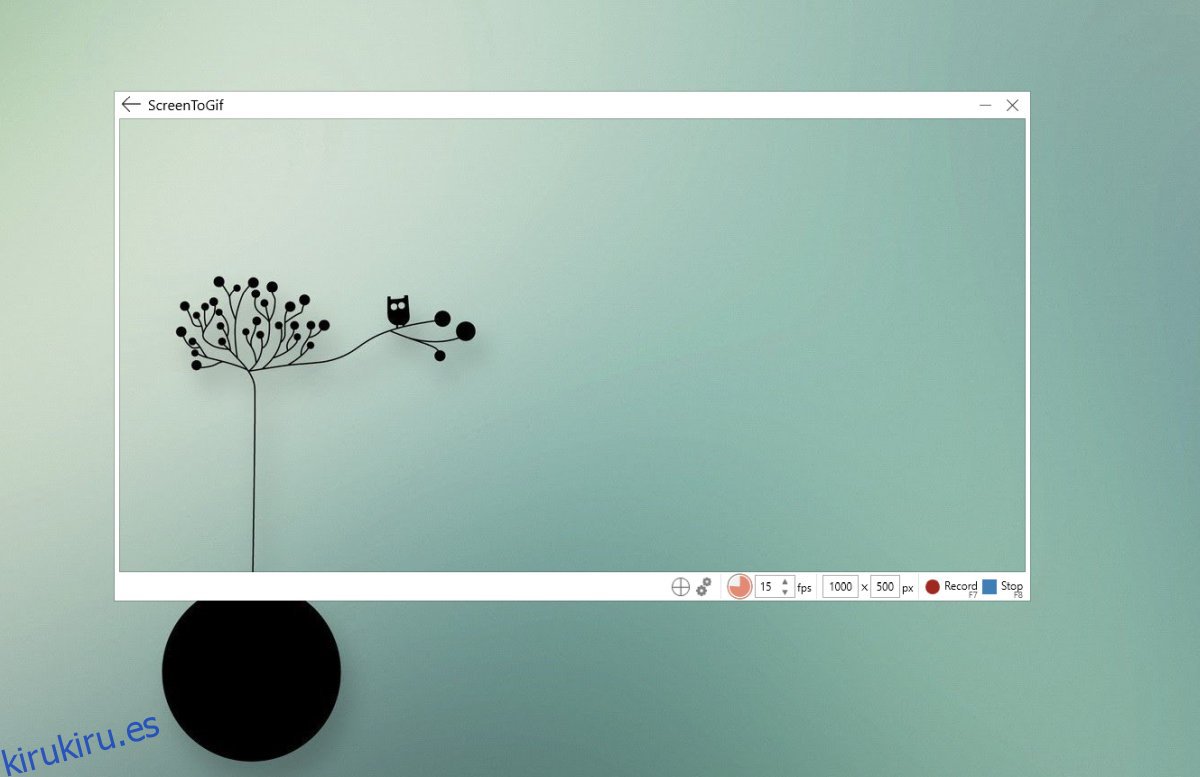No hay escasez de herramientas de screencast para la plataforma Windows. La mayoría de las herramientas graban screencasts en formato MP4. Este formato se puede reproducir en casi cualquier dispositivo y el archivo de salida no es demasiado grande. Si bien MP4 es el formato preferido, la gente ha comenzado a preferir GIF para screencasts. Un GIF tiene un tamaño mucho más pequeño en comparación con un archivo MP4. Puede enviarlo por correo electrónico, enviarlo en un mensaje y usarlo en línea en lugar de los screencasts habituales. Si bien la gente puede preferir grabar capturas de pantalla GIF, no hay demasiadas aplicaciones que admitan este formato. Aquellos que ofrecen mala calidad, son caros o tienen características limitadas. Dicho esto, todavía hay algunas aplicaciones increíbles que te permiten grabar capturas de pantalla GIF. Aquí tienes 5 gratis.
Tabla de contenido
1. ScreenToGif
Las aplicaciones de esta lista no están en ningún orden en particular, pero ScreenToGif es la herramienta que personalmente uso y juro por cada vez que necesito grabar un GIF. Es una aplicación portátil que puede grabar screencasts en formato GIF y MP4.
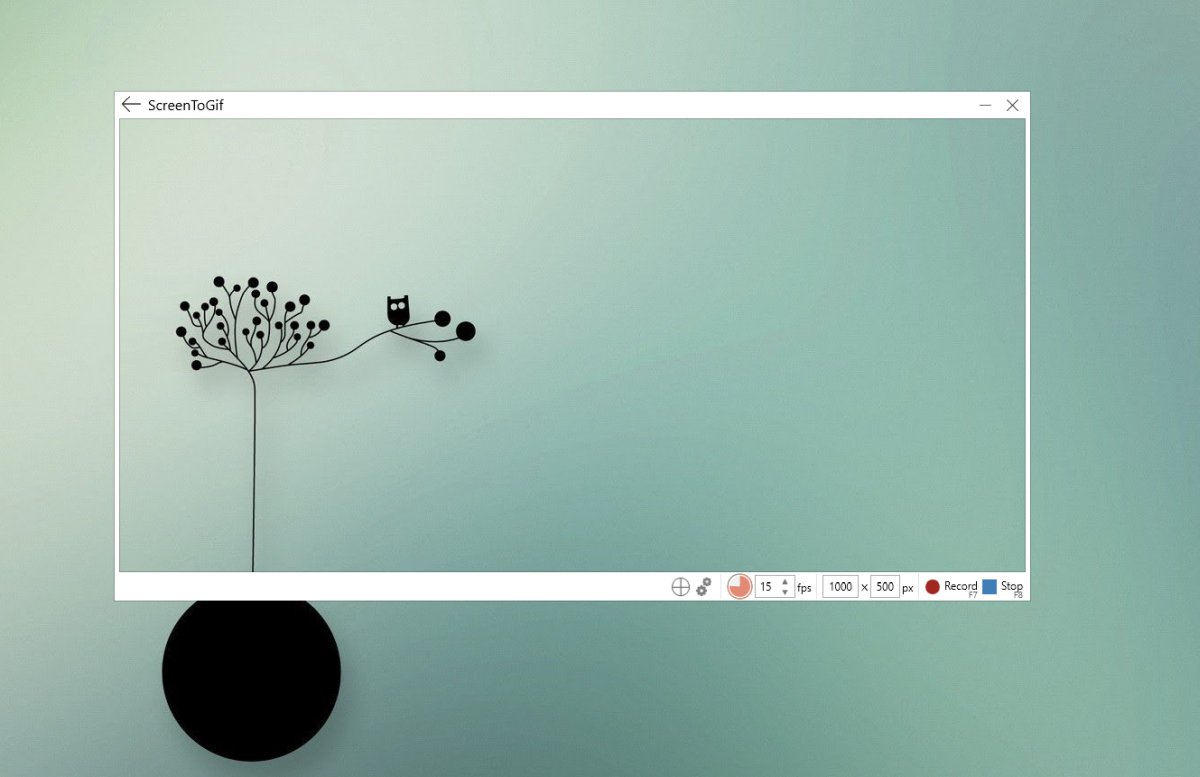
También tiene un editor de GIF razonablemente bueno.
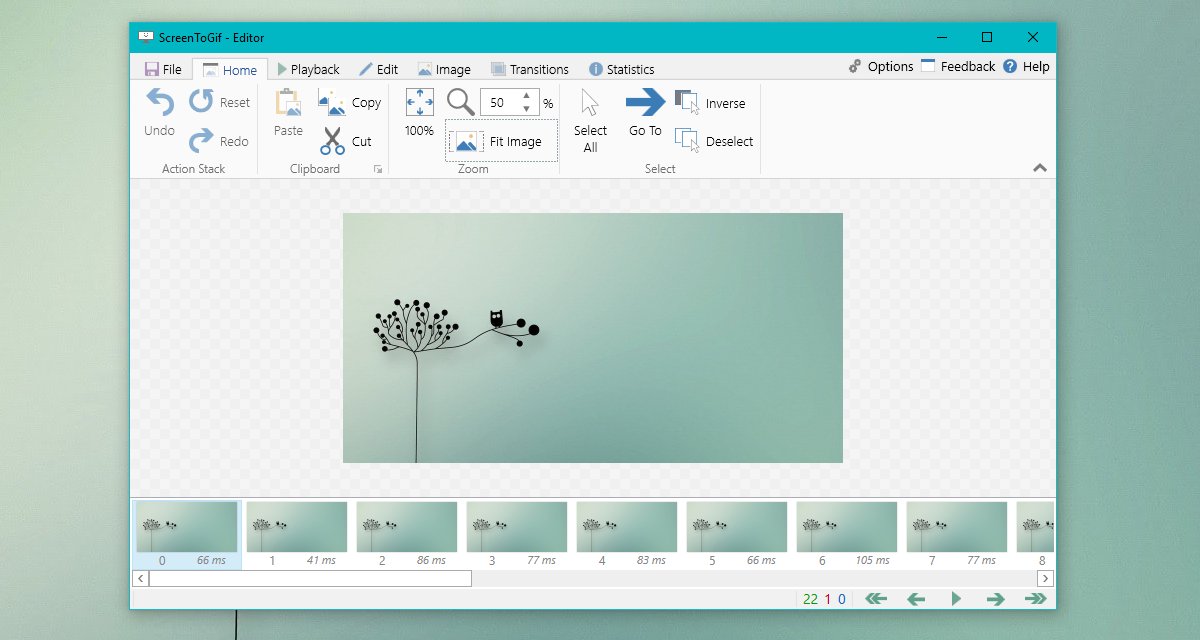
Entre sus características destacadas se incluyen;
Edición cuadro a cuadro
Control de transición, bucle, reproducción automática y dirección de reproducción inversa
Cambiar el tamaño, recortar y rotar GIF
Mostrar pulsaciones de teclas
Agrega texto, título y dibuja a mano alzada
Grabe una región específica de su pantalla
Establecer tamaño GIF en píxeles
Crea GIF HD
Control de velocidad de fotogramas
2. VClip
VClip es otra aplicación portátil que puede grabar screencasts GIF pero es muy básica. Puede usarlo para grabar toda su pantalla o solo una región específica. La aplicación tiene dos controles; control de velocidad de fotogramas y formato de salida. La aplicación es simple y no tendrás que preocuparte por demasiadas configuraciones, sin embargo, esto tiene un precio; Los GIF son de baja calidad.
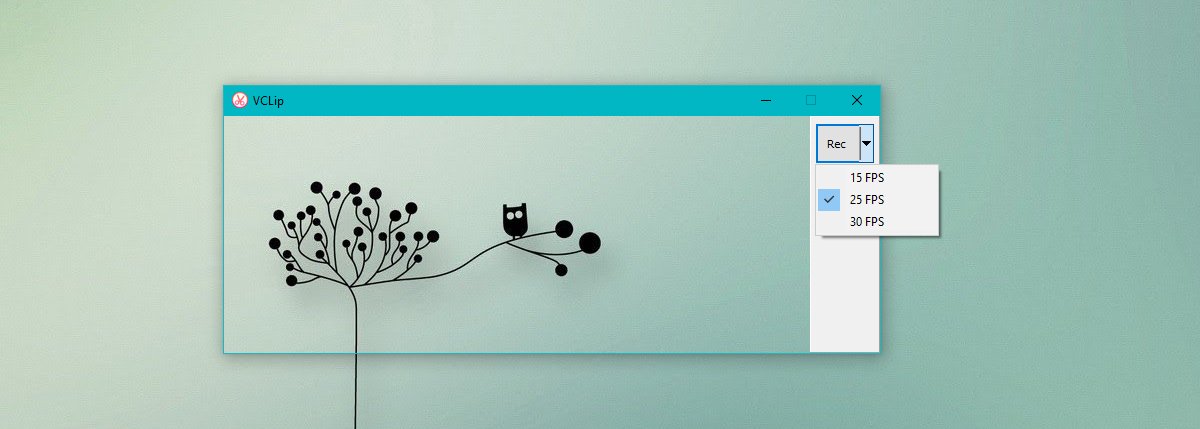
3. Recordit
Recordit tiene una versión de pago y otra gratuita. La versión gratuita de esta aplicación te permite grabar hasta 5 minutos de tu pantalla. Dado que estamos hablando de GIF, 5 minutos es más que suficiente. Un GIF que dura incluso un minuto es demasiado largo. Recordit se ejecuta en la bandeja del sistema. A diferencia de las dos entradas anteriores de esta lista, no es una aplicación portátil. También tiene una de las interfaces más mínimas que encontrará en esta lista.
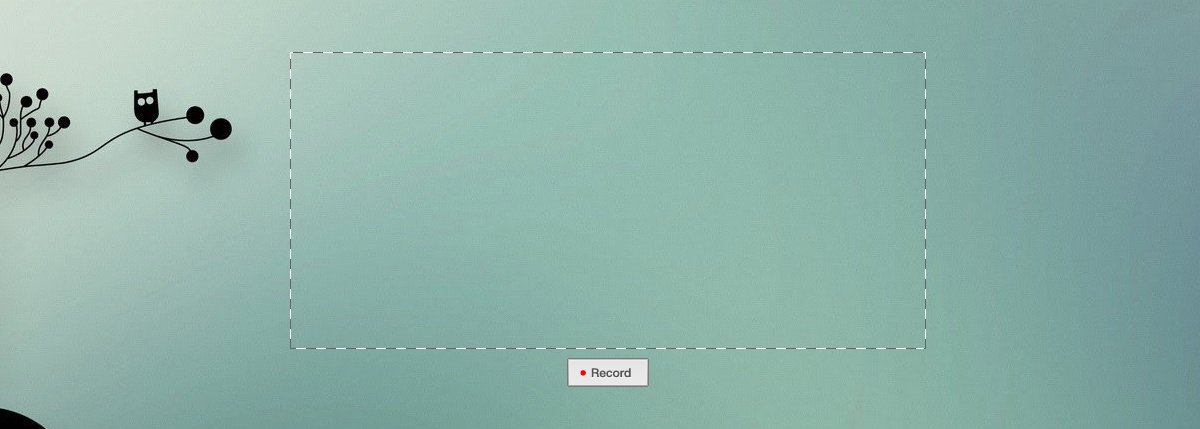
La aplicación graba el screencast en formato MP4 y lo carga en su propia interfaz en la nube, donde puede convertirlo a GIF y guardarlo en su disco local. Los GIF no son de alta calidad.
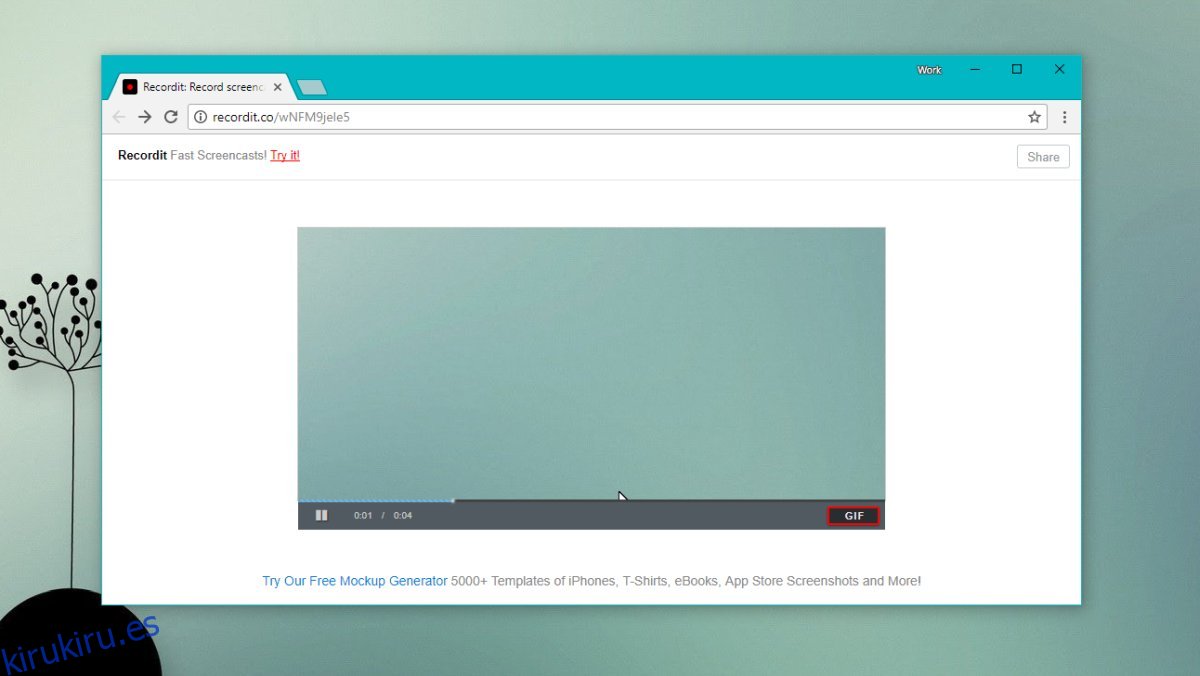
4. LICEcap
Licecap es una de las pocas aplicaciones de esta lista que puede comparar con ScreenToGif. Todavía no supera a ScreenToGif porque no tiene editor, pero de lo contrario es una aplicación razonable.
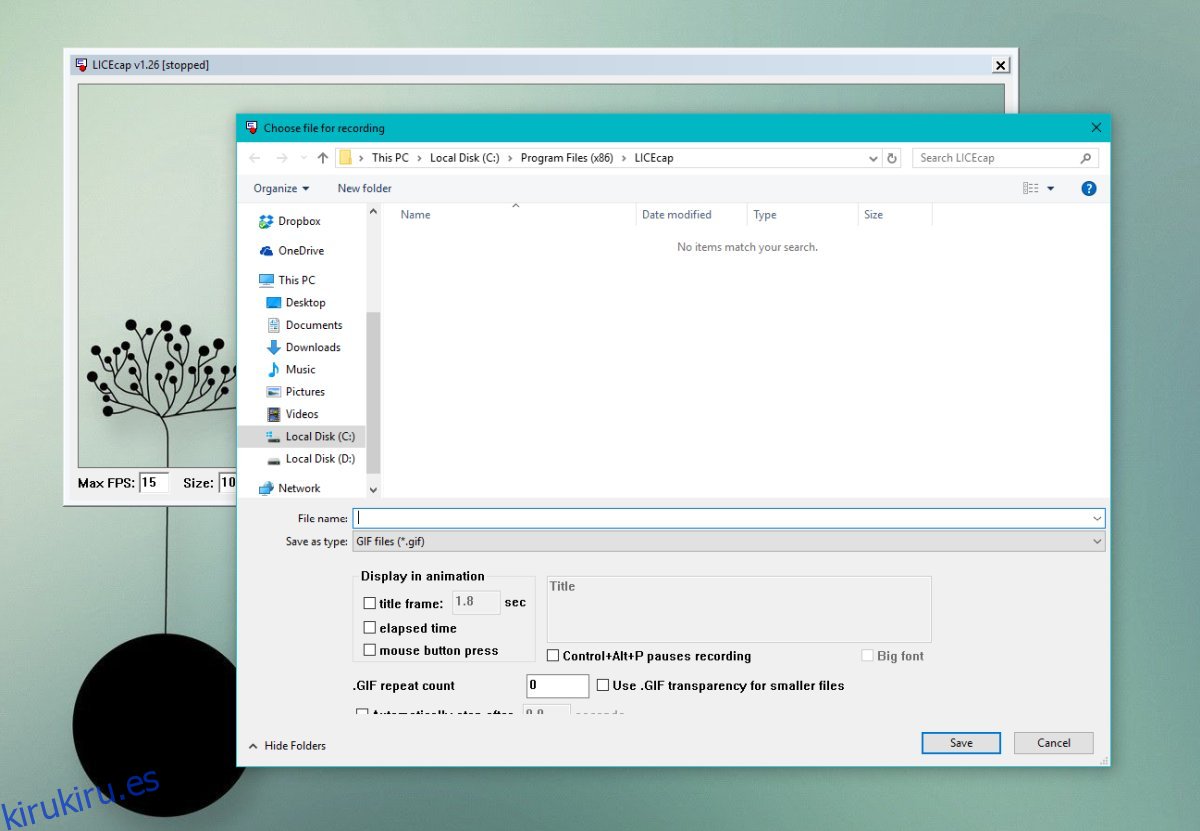
Sus características incluyen;
Control de velocidad de fotogramas
Marco de título
Mostrar clics del botón del mouse
Los GIF son de baja calidad.
5. ShareX
ShareX es otra aplicación rica en funciones que puede grabar capturas de pantalla GIF. Es una aplicación de captura de pantalla extensa que puede capturar capturas de pantalla, desplazarse por páginas web y grabar capturas de pantalla de video. Nuevamente, no hay editor, por lo que si desea agregar texto o cambiar el tamaño de un GIF, no tiene suerte.
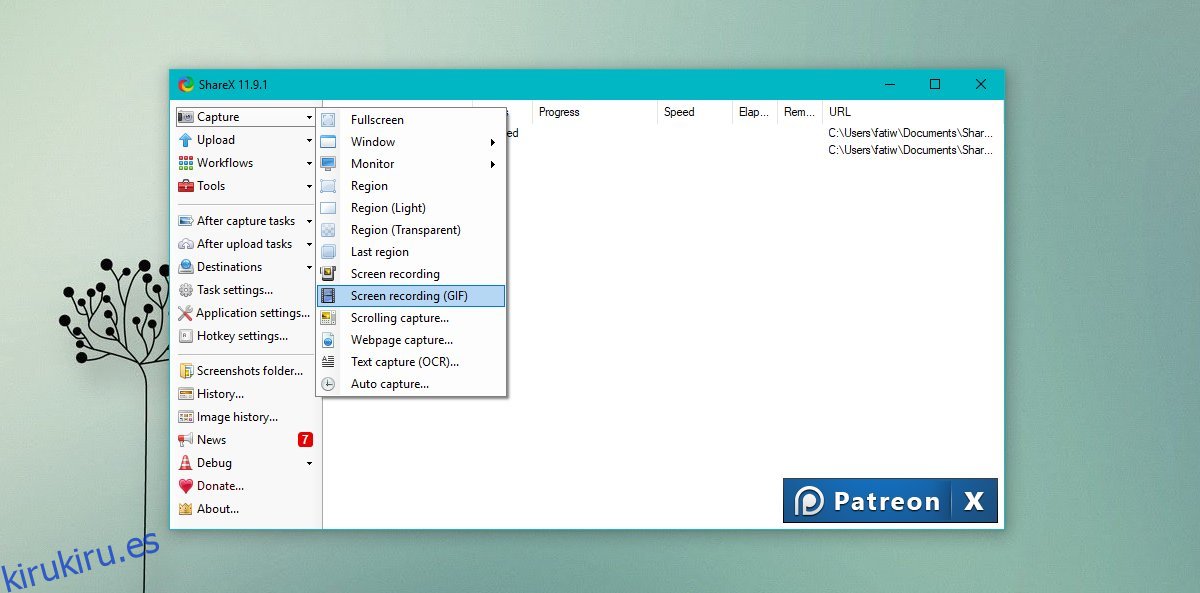
Puede grabar su pantalla completa o una región seleccionada. Tiene un soporte razonable de atajos de teclado y la calidad GIF tampoco es mala.
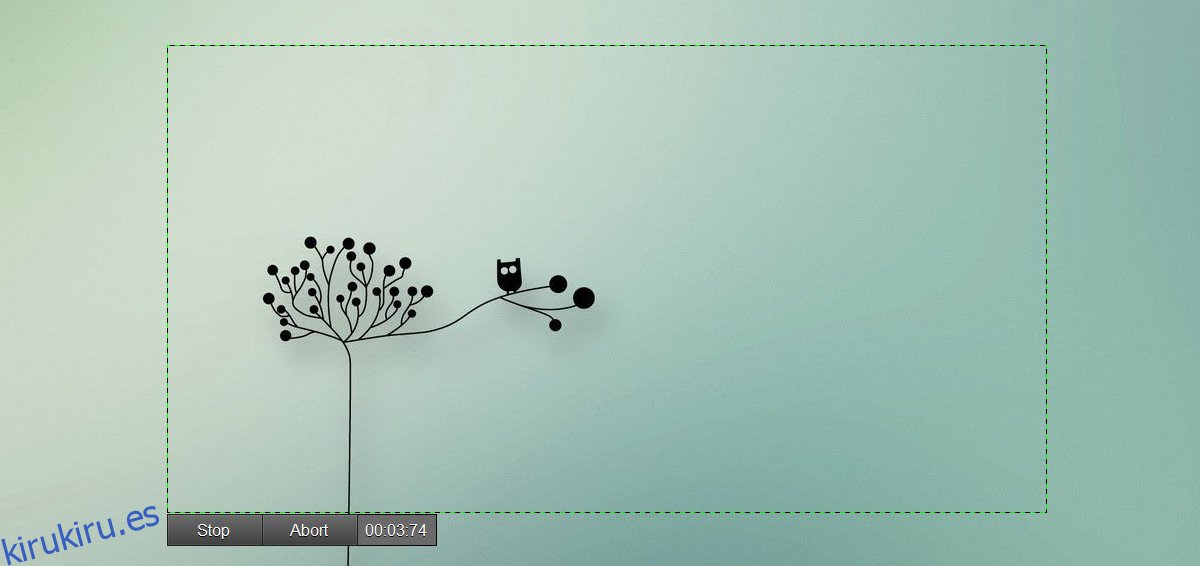
Conclusión
No queremos jugar a favoritos, pero ScreenToGif es la aplicación superior en esta lista. Es gratis y es el único que te permitirá editar un GIF sin usar Photoshop ni nada similar. Las otras aplicaciones son más fáciles de usar y eso es lo que las hace únicas. Puede usar una aplicación en línea como EzGif para cambiar el tamaño, recortar y comprimir GIF si prefiere las otras aplicaciones.